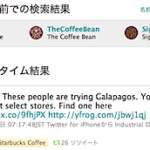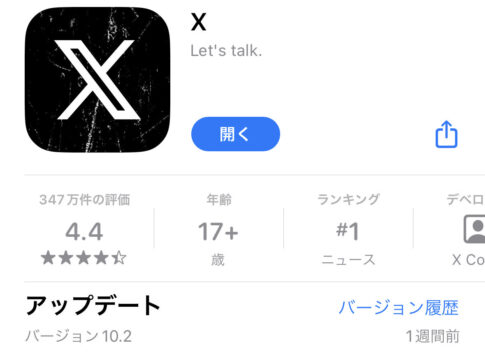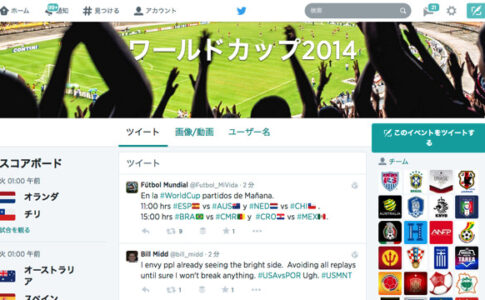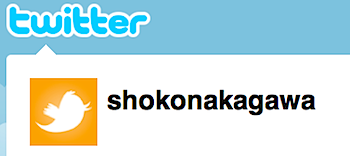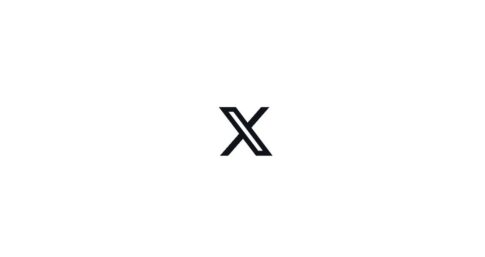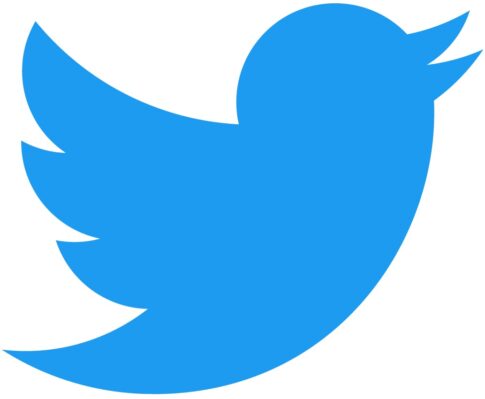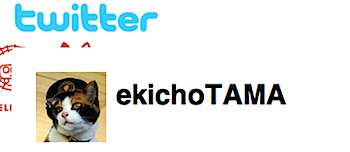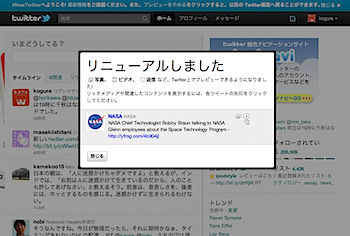
まだ全員が利用できる状態ではないようですが、ツイッターのユーザインターフェースがリニューアルしています。既にぼくのところでも切り替わっているので、ファーストインプレッションをお届けします。
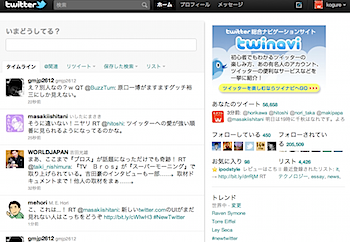
↑ホームの画面です。右側のサイドバーの幅が広くなっているのが分かります。また、ヘッダー部分に「プロフィール」「メッセージ」などのメニューがあります。
これまでサイドバーにあった「@関連」「リツイート」「保存した検索」「リスト」が、タイムライン上部に移動しています。
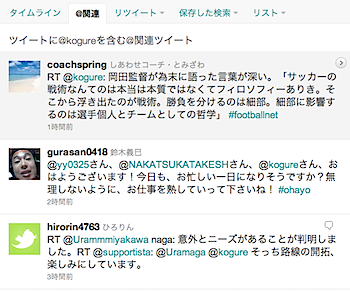
↑「@関連」です。
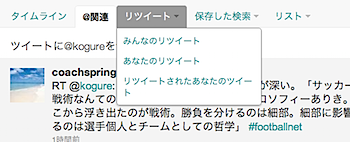
↑「リツイート」です。
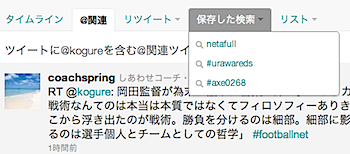
↑「保存した検索」です。
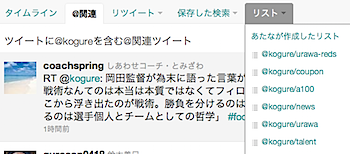
↑「リスト」です。
以前であればサイドバーからワンクリックでアクセスできたのですが、タブからリストを選択する形式になり、ワンクッション入った印象です。
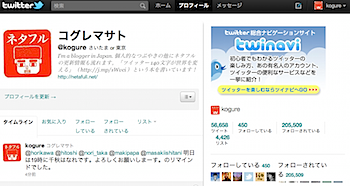
↑「プロフィール」です。
ヘッダーメニューの右の方にあるペンアイコンをクリックすると‥‥
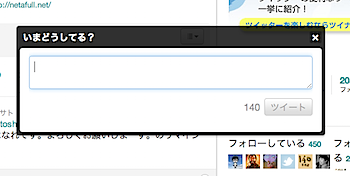
ツイートするためのダイアログが表示されます。
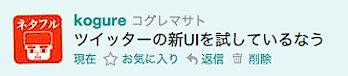
↑個々のツイートから「お気に入り」「返信」「削除」などのアクセスも簡単です。
タイムラインを見るための機能も強化されています。

個々のツイートの右上にある「>」をクリックすると‥‥
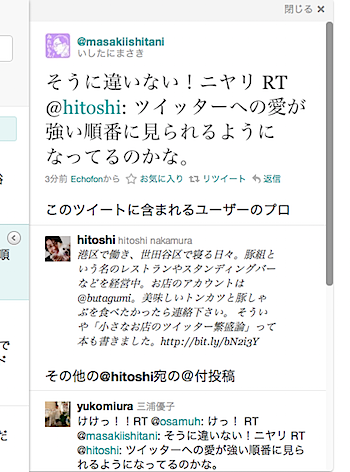
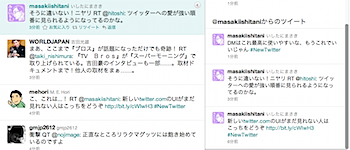
サイドバーに関連するツイートやプロフィールが表示されます。
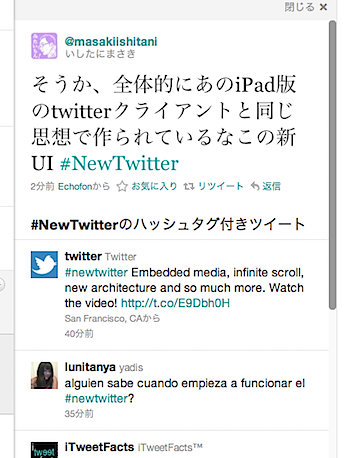
↑ハッシュタグがある場合には、関連するツイートが表示されます。
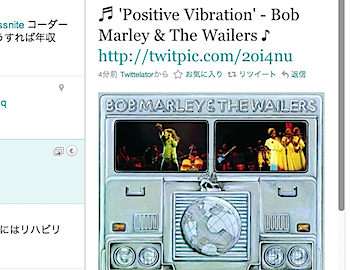
↑画像が添付されている場合は、サイドバーで表示してくれるようになりました。
非常に分かりやすくなったのは「メッセージ」つまりこれまでのダイレクトメッセージです。
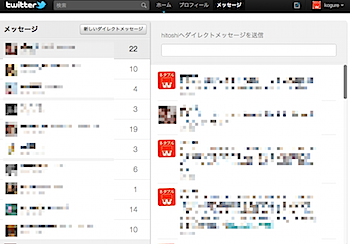
ダイレクトメッセージをやり取りしている相手をクリックすると、会話の流れが表示されるので、どんな会話をしていたかが一目で分かります。これまでは辿るのが大変でしたよね。
以上、簡単&ざっくりですが、取り急ぎ触ってみて気付いた新機能などをご紹介してみました。
一言でいえば、非常にリッチになったと思います。iPad版アプリで表現された思想が、うまくウェブにも反映されていると感じました。
ただし、リッチ故の分かりにくさ、というのも当然出てきてしまっていると思います。
以前のシンプルなバージョンから使っていれば「○○の機能はどこだろう」と探すことができますが、いきなりここに放り込まれると、初心者はかなり戸惑うのではないかと思いました。
古いUIの良さは、誰にでも「ツイートを書く/読む」ことがツイッターの本質だと理解できたことだと思いますが、高機能になったことで、そのあたりがちょっとぼやけたかな、と思いました。
そういう意味では初心者には以前のUIを表示し、慣れてきた頃に最新UIに切り替えることができるという、2段階式のステップアップくらいがちょうど良いかもしれません。
もしくは、サードパーティーが初心者向けのシンプルなウェブクライアントを作るチャンスでしょうか?
▼Masato Kogure (kogure) on Twitter
#ネタフル「Twitter」カテゴリもどうぞ。